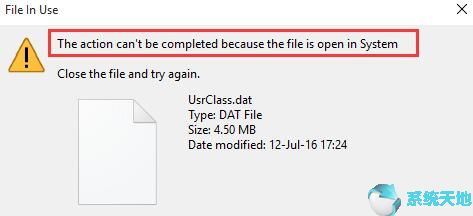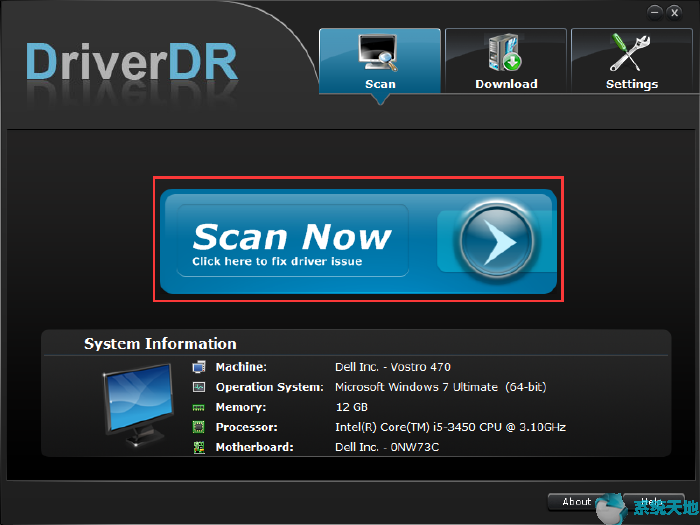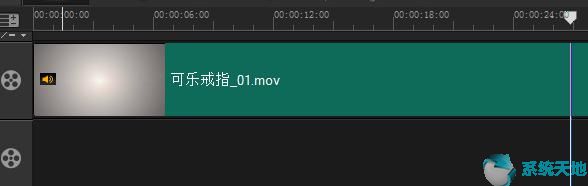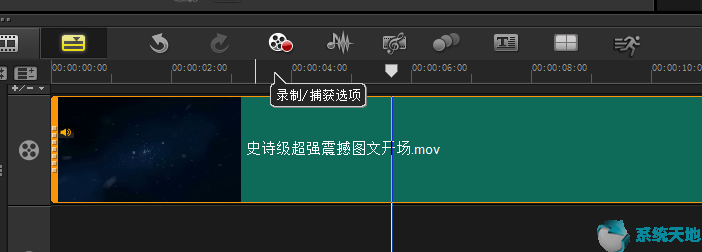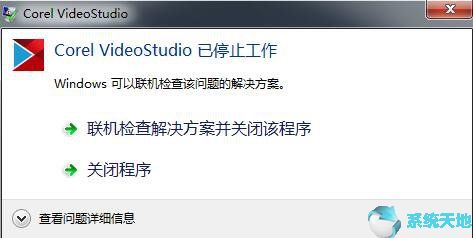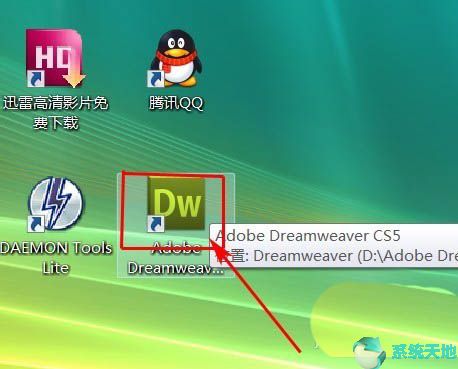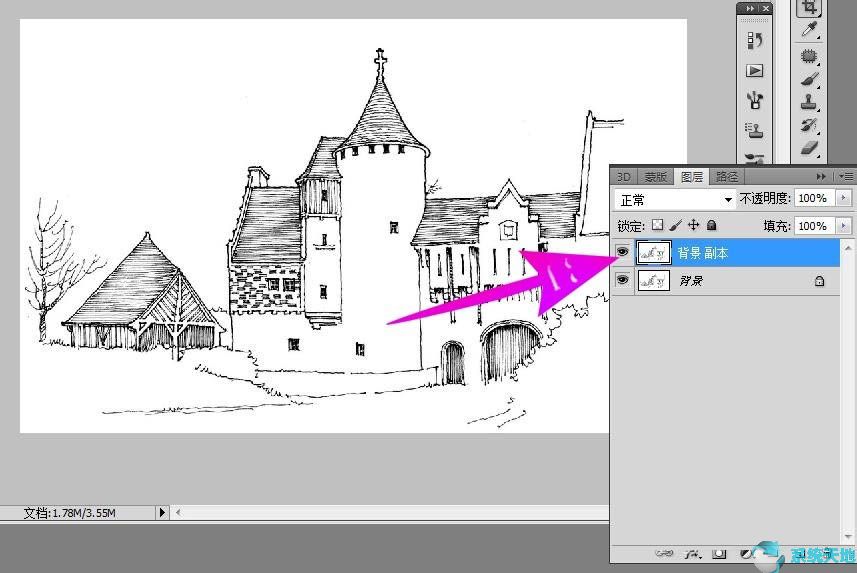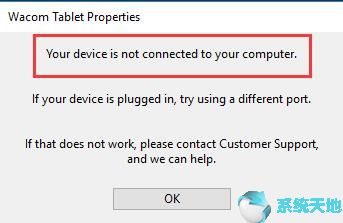
当Wacom服务响应或出现问题时,找不到Wacom数位板或Wacom桌面中心未连接到Win10系统。
您在将Wacom 数位板连接到计算机时可能会遇到此问题,但发现Wacom 设备无法连接或无法在Windows 10 系统上工作。
因此,本文将向您展示如何处理Wacom数位板无法工作以及Wacom Intuos驱动程序问题导致Wacom在Windows 10系统上出现无设备连接的问题。
如何修复Wacom设备无法连接Win10系统?
在通过解决Wacom 数位板驱动程序不响应问题、Wacom 驱动程序无法正常工作或Wacom 服务错误来解决Wacom 无法连接设备的问题之前,您需要首先尝试将Wacom Intuos 或Intuos Pro 插入正确的端口,这样您就可以计算机无法识别Windows 10 上的Wacom 数位板,这没什么问题。
检查后,您可以继续解决Windows 10 系统中未找到Wacom 的错误。特别是当Wacom 笔因未显示或连接支持的Wacom 笔而无法工作时。
解决方案1:更新Wacom 驱动程序以修复Wacom 无法连接设备的问题
Wacom 数位板驱动程序问题主要是由于Wacom 无法连接到设备或PC 无法识别Wacom 数位板造成的。因此,您可以尝试获取适用于Windows 10系统的最新Wacom驱动程序,例如Wacom Cintiq 21ux驱动程序和Wacom Bamboo驱动程序。
您可以选择从手动下载Win10 Wacom 驱动程序。

在此网站上,您有资格获得Wacom 驱动程序,例如Wacom Cintiq 和Wacom Intuos,具体取决于您的Wacom 产品。
如果您可以为Wacom 设备安装正确的驱动程序,Windows 10 将识别并连接到您的Wacom Intuos、Cintiq Pro 等。
或者自动修复Wacom 数位板驱动程序无法正常工作,导致Wacom Desktop Center 无法通过Driver Booster 连接。
这里为了方便起见,强烈建议使用Driver Booster来帮助解决Win10系统中Wacom无法连接的问题。
1.下载并安装。
2. 按照屏幕上的说明完成更新。
系统将提示您单击“立即扫描驱动程序”和“下载全部”按钮。

3.然后安装Wacom驱动程序。
使用更新的Wacom Intuos、Cintiq 驱动程序,您可以解决在Windows 10 上找不到Wacom 设备的问题,因为Wacom Desktop Center 未检测到的平板电脑已被删除。
解决方案2:重新启动Wacom 服务
如果Wacom数位板无法识别Win10系统不是Wacom驱动造成的,那么建议您重新启动Wacom数位板等Wacom设备的服务。
1. 在开始搜索框中键入服务,然后按Enter。
2. 在“服务”窗口中,向下滚动找到TabletServiceWacom,然后右键单击它以重新启动它。

之后,您可以将Wacom数位板连接到PC上,看看Win10系统是否可以检测到您的Wacom设备以及Wacom数位板是否无法正常工作。
解决方案3:重新安装Visual C++ 可再发行组件包
众所周知,Visual C++ Redistributable Packages 对于某些程序非常重要,Wacom Tablet、Intuos、Pen、Stylus 也不例外。 ETC。
如果您的Wacom 设备未连接到您的计算机,则可能的罪魁祸首在于Visual C++ Redistributable Packages,因此有必要下载适用于Windows 10 的新Visual C++ 软件包。
1. 下载Visual C++ 可再发行软件包。

2. 选择所需的下载。
这里对于Windows 64位,决定获取vc.redist.x64.exe。对于Win10系统32位,请选择vc.redist.x86.exe。

3. 在您的PC 上选择一个位置来保存Visual Redistributable 包。
在Win10系统上成功保存文件后,请检查电脑是否可以检测到并连接Wacom数位板。
总而言之,希望您能从这个帖子中学习如何修复Windows 10 系统上未连接或未找到的Wacom 设备,并使用新的Wacom 数位板驱动程序重新启动Wacom 服务。